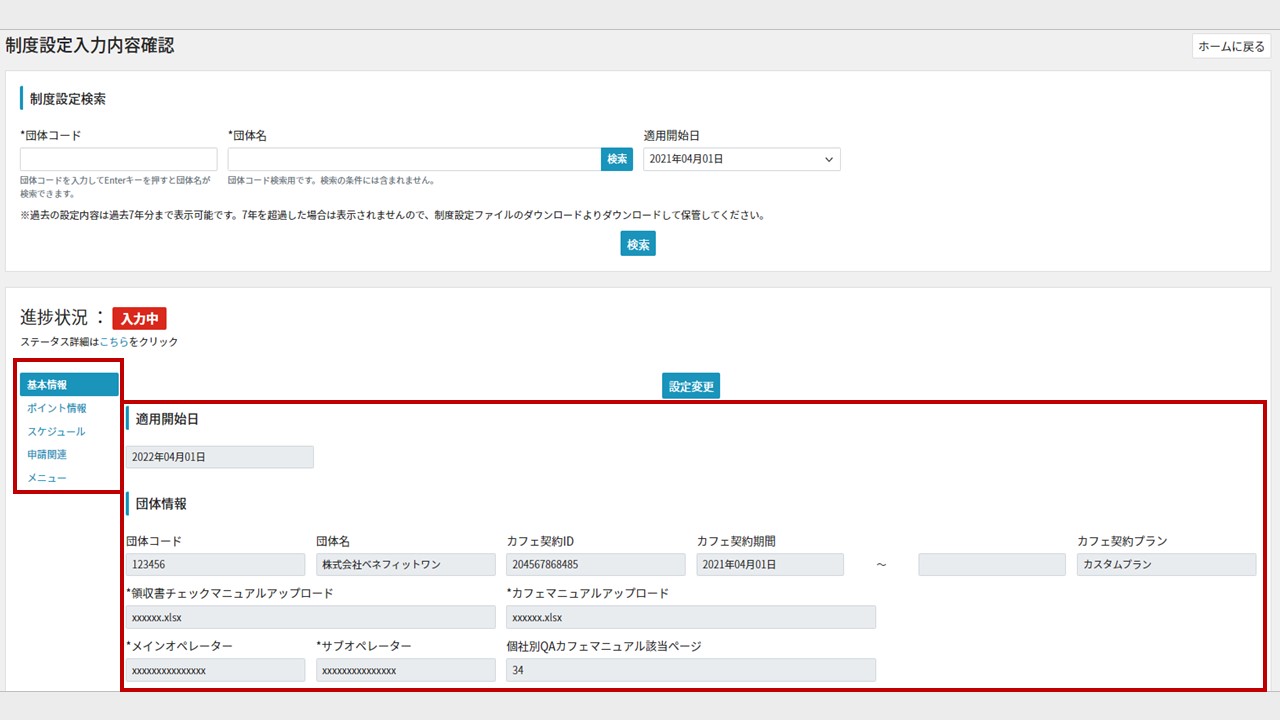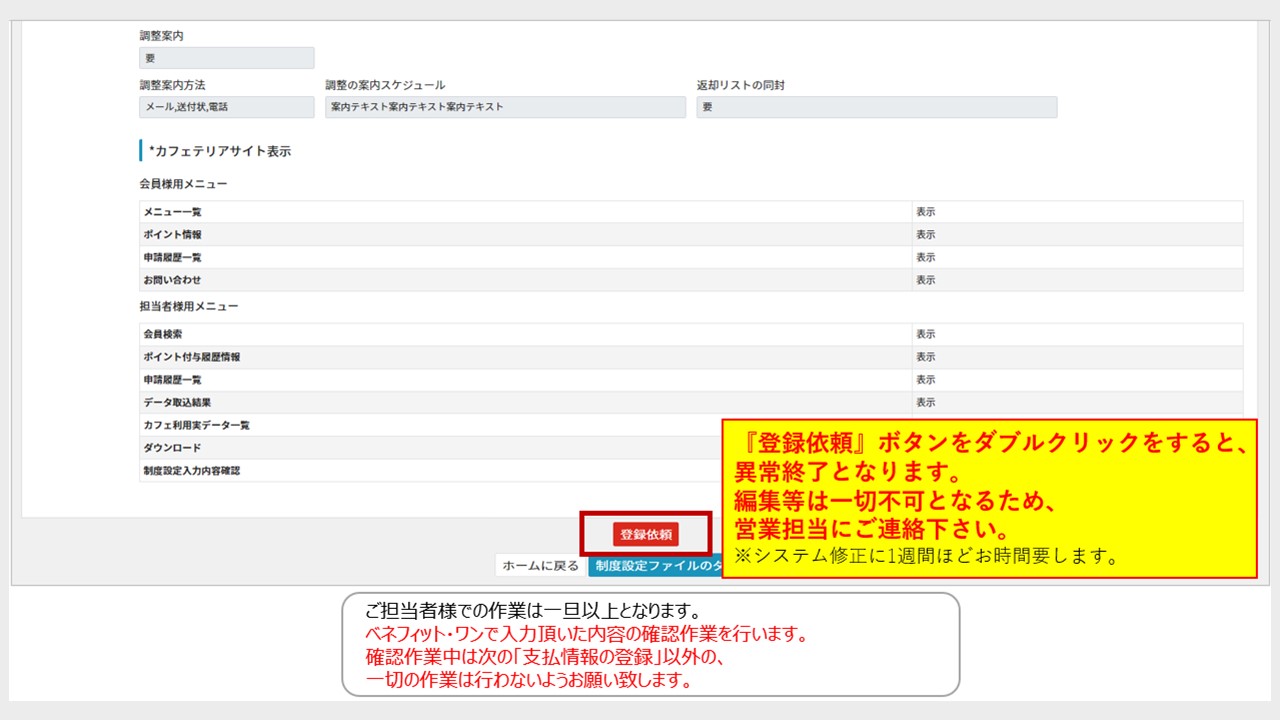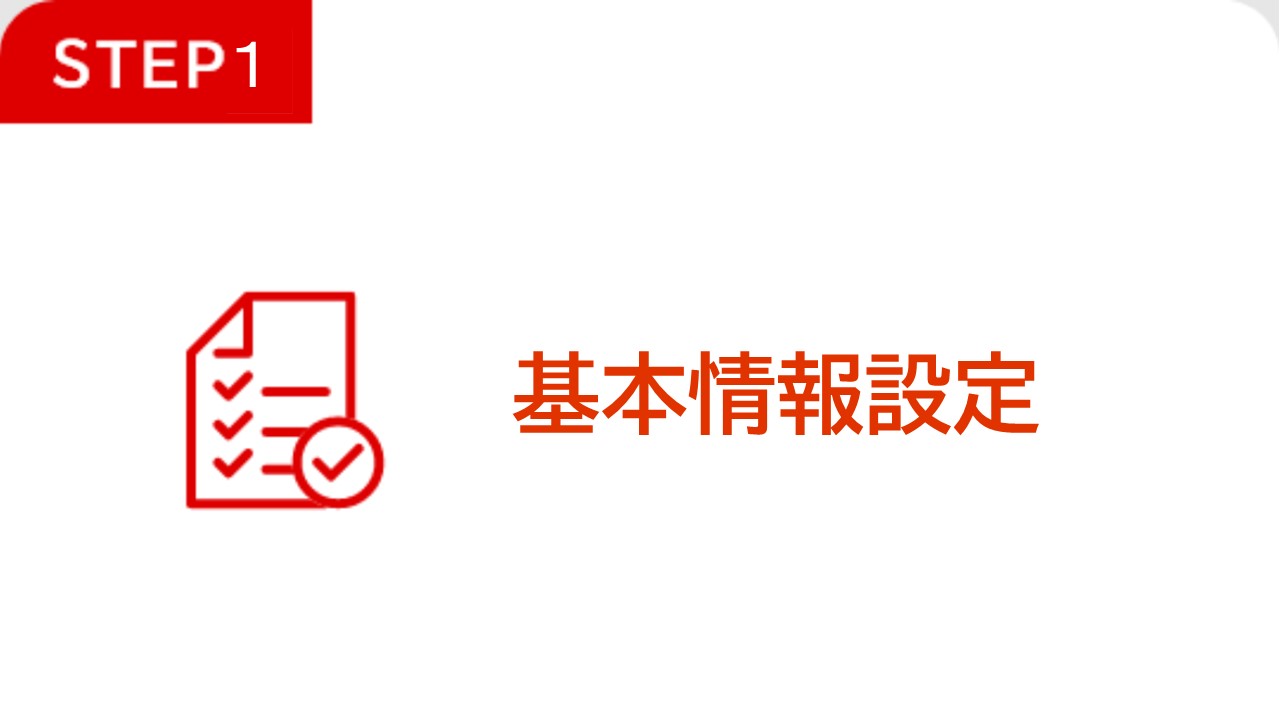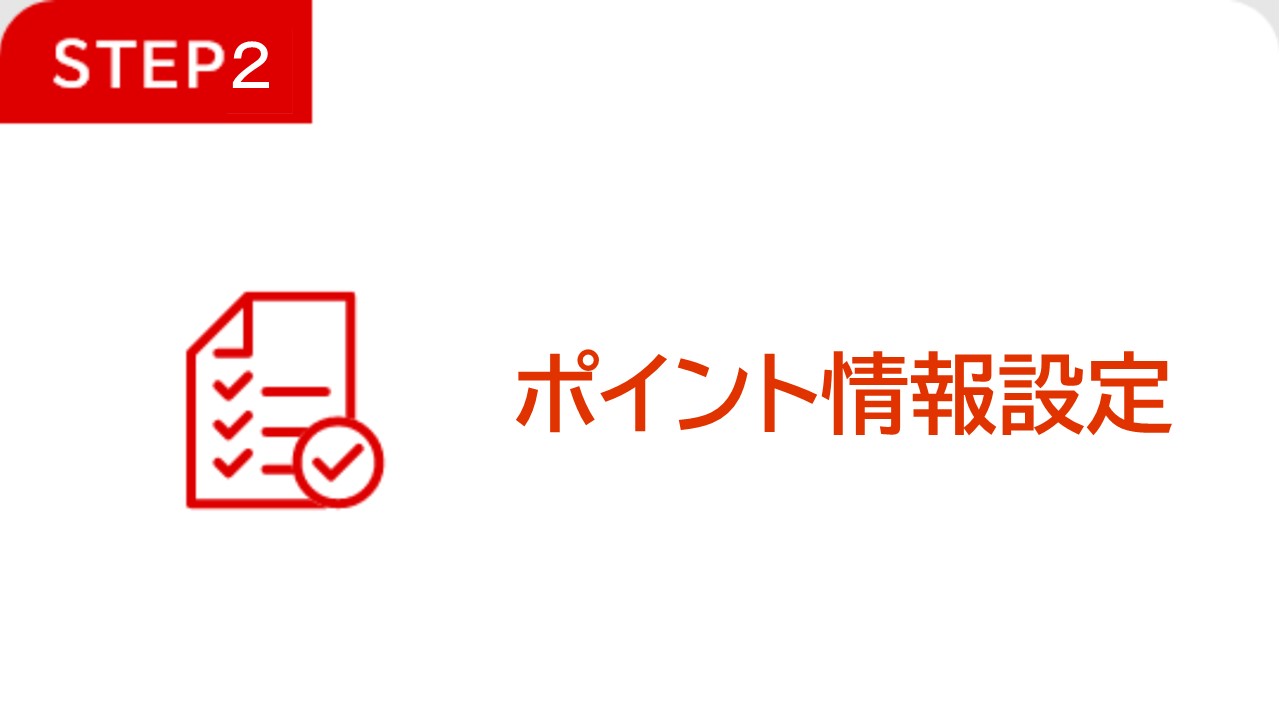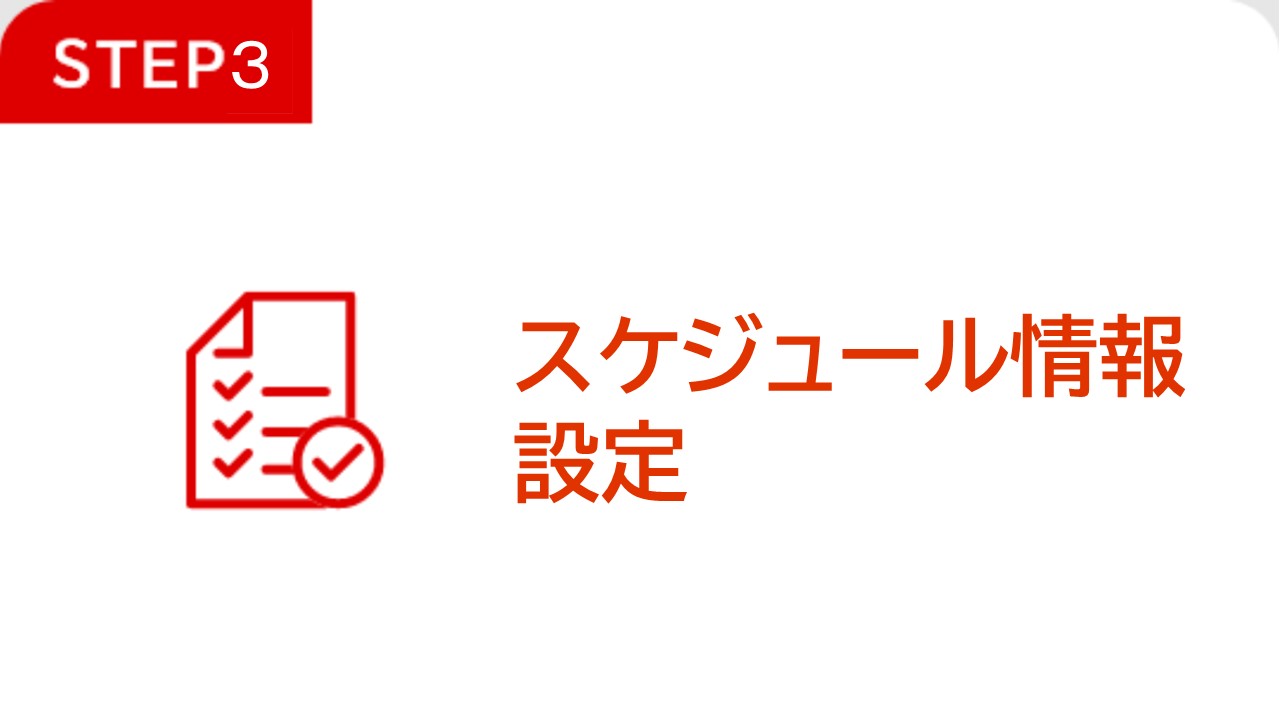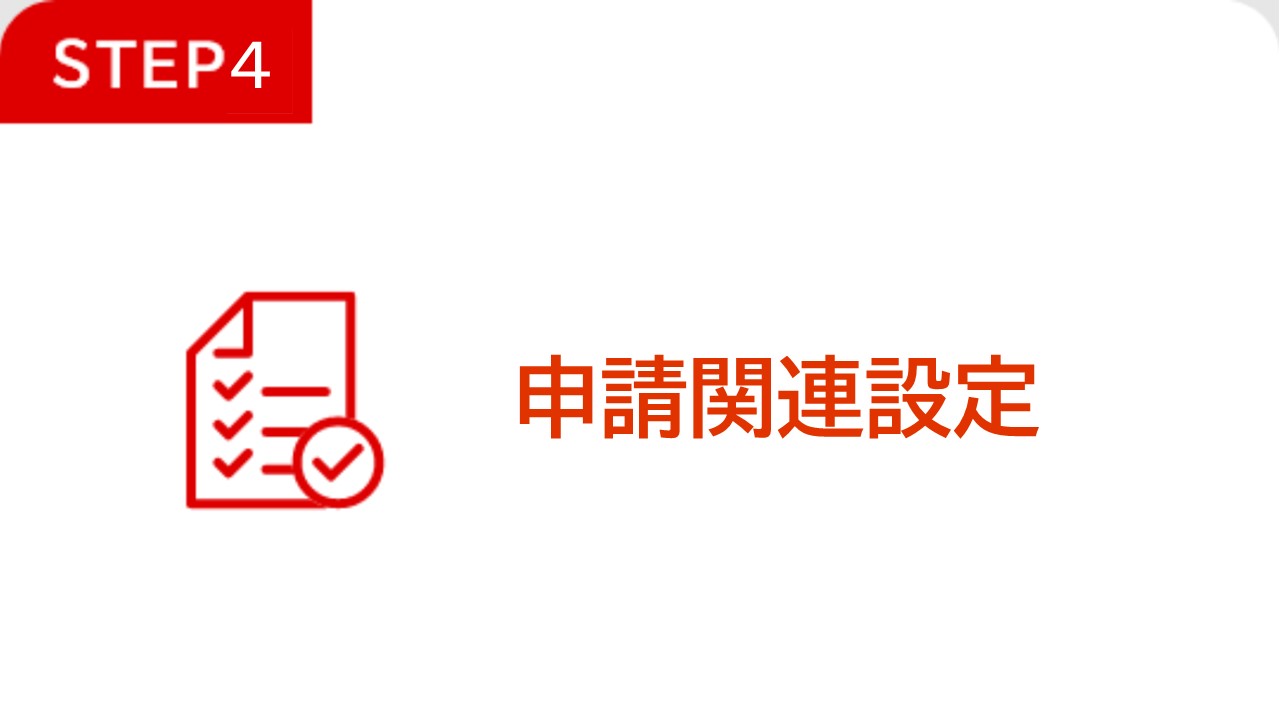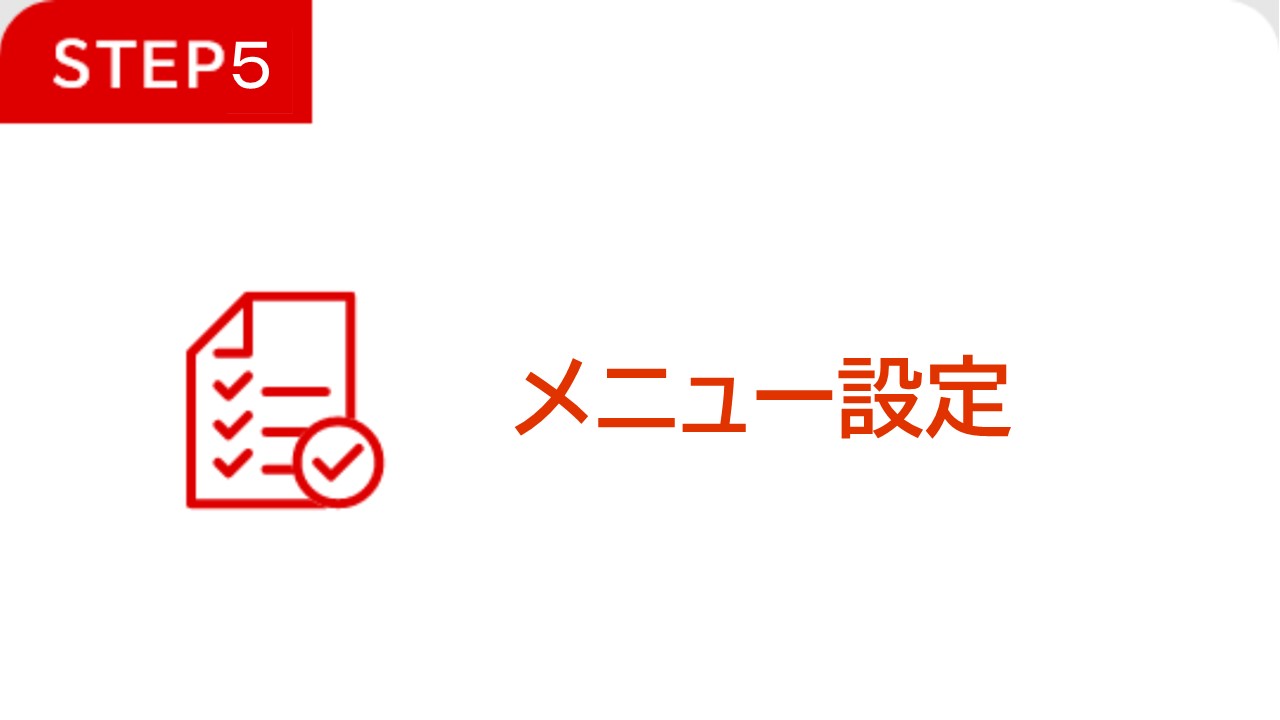サポートサイト
サポートサイト
Step3:カフェテリアプラン制度設定
Step 3
カフェテリアプラン制度設定
カフェテリアプランの制度を設定いただきます。
③-1 制度設定の入力
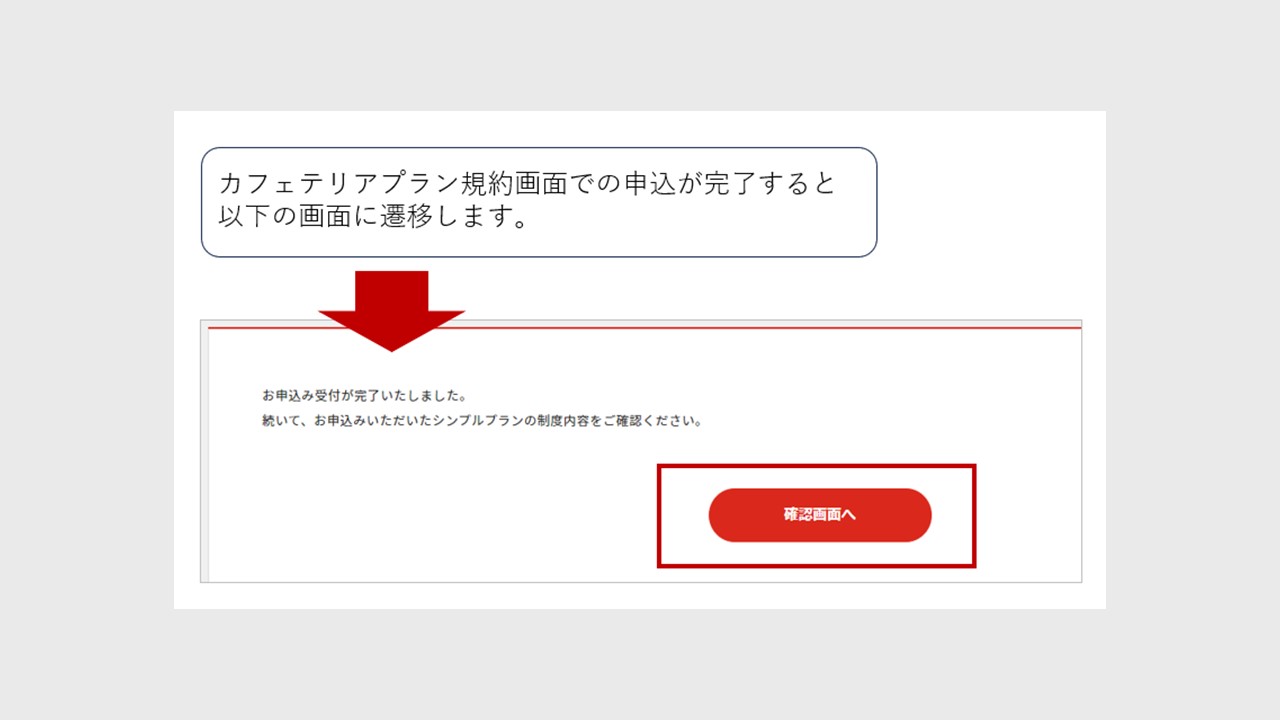
カフェテリアプラン規約画面での申込が完了した後、「確認画面へ」を押下します。
※カフェ画面に遷移する前にウィンドウを閉じてしまった場合は、制度設定の「設定する」ボタン
を押下し、カフェ画面へ再度遷移します。
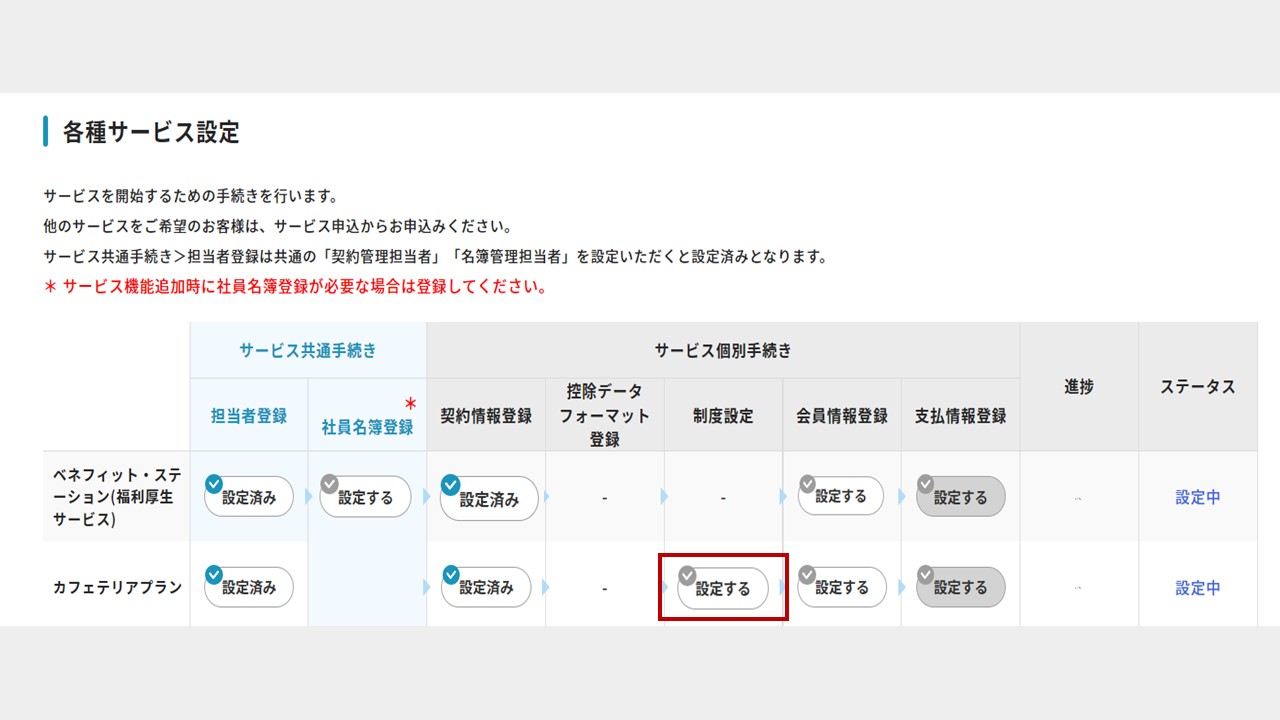
③-2 制度設定の入力 (シンプルプラン)
制度登録(シンプルプラン)のマニュアル動画は
こちら
③-2 制度設定の入力 (シンプルプランの場合)
③-3 制度設定の入力 (カスタムプラン)
制度登録(カスタムプラン)のマニュアル動画は
こちら
③-3 制度設定の入力 (カスタムプランの場合)
③-3 制度設定の入力 (カスタムプラン)
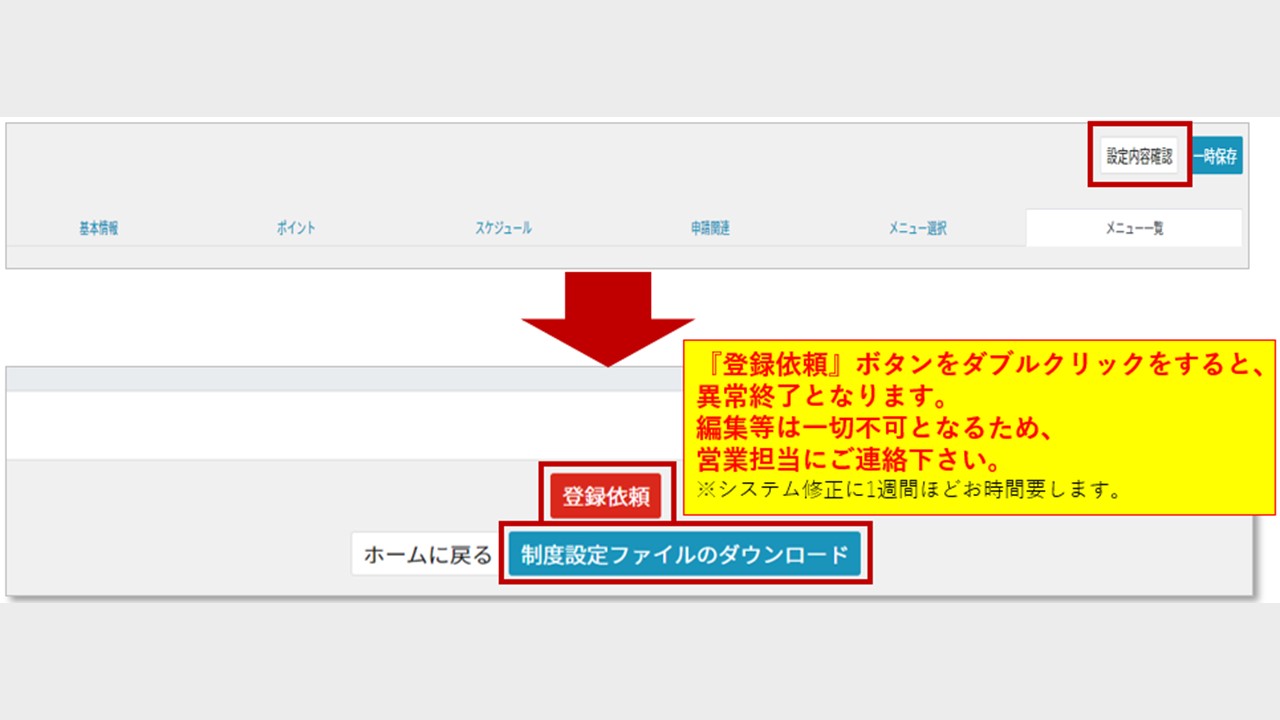
一通り設定が完了しましたら、『設定内容確認』ボタンを押下し、『登録依頼』ボタンを押下します。
ご担当者様の制度設定は以上で完了となります。
『制度設計ファイルのダウンロード』ボタンを押下すると、制度内容をデータへ落とし込むことが可能です。
※ダウンロードデータを開く際、そのまま開くと文字化けするため、テキスト形式で開いてください。
ベネフィット・ワンで入力頂いた制度設定依頼の内容確認を行います。
確認作業中は、次の「支払情報の登録」以外、一切の作業は行わないようお願い致します。